Как определить шрифты в файлах PDF
Знаете ли вы, что Comic Sans – самый ненавистный шрифт в мире, созданный сотрудником Microsoft? Шрифты играют важную роль в процессе чтения. Одно из мест, где можно найти новые шрифты, – это файл PDF. Но как определить шрифт в PDF файле? Есть несколько способов определить шрифты в файле PDF, и вот как это сделать.
- 10 инструментов идентификации шрифтов для использования в приложениях или на веб-сайтах
- Веб-сайт помогает вам управлять всеми установленными шрифтами на вашем компьютере
- Инструкции по встраиванию шрифтов в документы Microsoft Word
1. Используйте Adobe Acrobat Reader.
- Скачать Adobe Acrobat Reader для Windows
Adobe Acrobat – популярное приложение для работы с файлами PDF. Вы можете открыть файл PDF с помощью Adobe Acrobat Reader и нажать Ctrl + D или щелкнуть Файл, чтобы выбрать Свойства. Вы также можете щелкнуть правой кнопкой мыши в любом месте PDF-документа, чтобы выбрать параметр «Свойства».
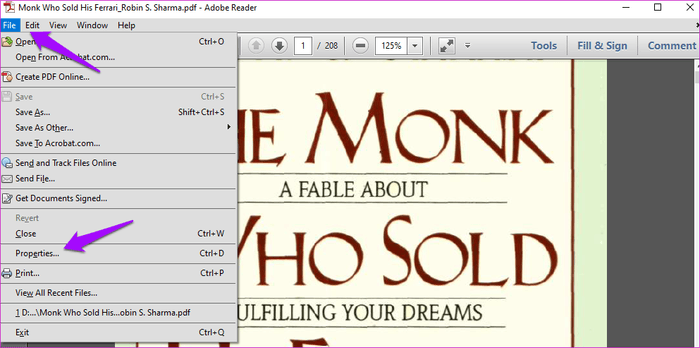
На вкладке «Шрифты» вы увидите все шрифты, используемые в файле PDF.

Вы также можете проверить здесь информацию о кодировке, щелкнув значок плюса, чтобы развернуть меню. В этом документе используется множество непопулярных шрифтов. Эти шрифты используются для выделения или выделения точек в файле PDF.
Если вы хотите найти шрифт в абзаце или текстовой строке, вам необходимо использовать программное обеспечение Acrobat DC Pro, и оно платное. Если это программное обеспечение доступно, выберите «Инструменты»> «Содержимое»> «Редактировать текст документа» и выберите текст, для которого нужно определить шрифт, а затем выберите «Свойства».
2. Определите шрифт по фразе.
Определить шрифт в файле PDF очень просто. Идентифицировать шрифты по фразам или словам так же легко с Pro-версией Adobe Acrobat Reader. Без этого программного обеспечения вы можете использовать PDF-XChange Viewer. Это бесплатная программа для чтения PDF-файлов, которая имеет некоторые платные функции из другого программного обеспечения.
- Скачать PDF-XChange Viewer для Windows
Загрузите приложение и откройте PDF-файл с понравившимся шрифтом. Выделите текст с помощью инструмента «Выделение» (не инструмента «Рука»). Если вы видите значок руки, щелкните правой кнопкой мыши в любом месте документа, чтобы выбрать инструмент выбора.

Выделите текст и снова щелкните правой кнопкой мыши, чтобы выбрать параметр «Свойства текста».
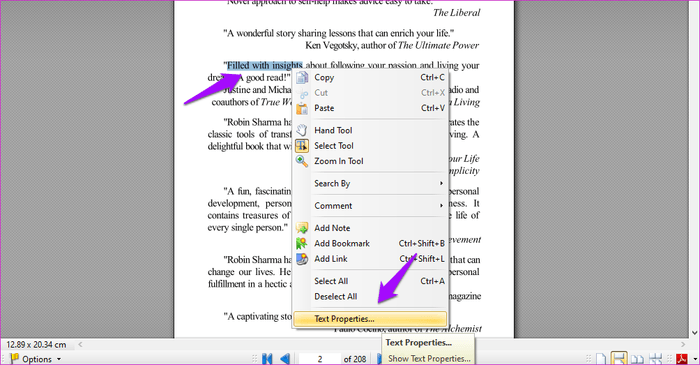
Теперь вы можете увидеть тип шрифта и другую информацию о кодировке на вкладке «Форматирование».
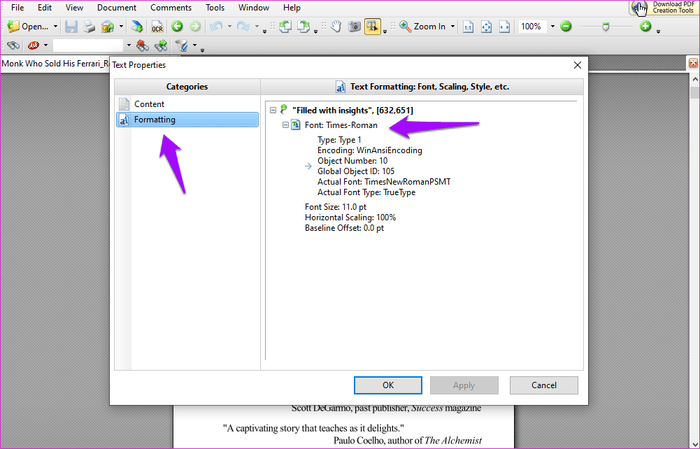
3. Определите шрифты в Интернете.
Не рекомендуется загружать отдельное приложение для чтения PDF-файлов только для определения шрифта. Зачем тратить ценное пространство SSD, которое можно использовать для других целей? Еще один способ отличить шрифты от текстовых строк – использовать веб-сайт WhatTheFont.
- Распознавайте шрифты, используемые в Chrome, с помощью WhatFont
https://www.myfonts.com/WhatTheFont/
Сделайте снимок экрана с текстом, содержащим предпочитаемый шрифт, и загрузите его в Интернет.
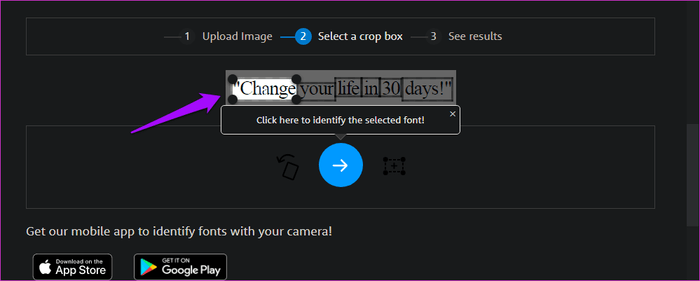
При загрузке фотографий вы можете удалить фразы или слова, если хотите. Щелкните зеленую стрелку, чтобы начать определение шрифтов, когда выбор будет завершен.

Вы увидите список шрифтов, используемых в тексте, а также введите текст, чтобы увидеть, как выглядит указанный тип шрифта. Это отличный способ предварительного просмотра перед записью в другой документ. WhatTheFont бесплатен, потому что они зарабатывают деньги, продавая определенные типы шрифтов.
Плохие шрифты могут испортить впечатление читателя. Использование легко читаемого шрифта всегда безопаснее. Надеюсь, так вы найдете свой любимый шрифт.
Желаю успешной реализации!




